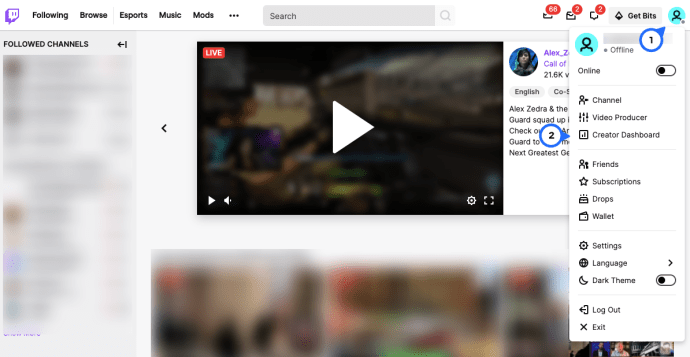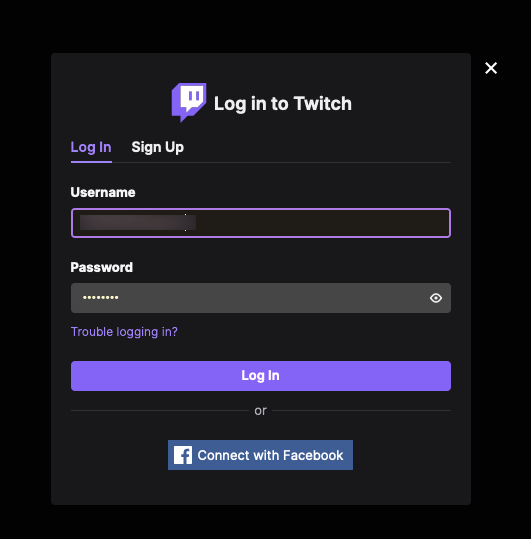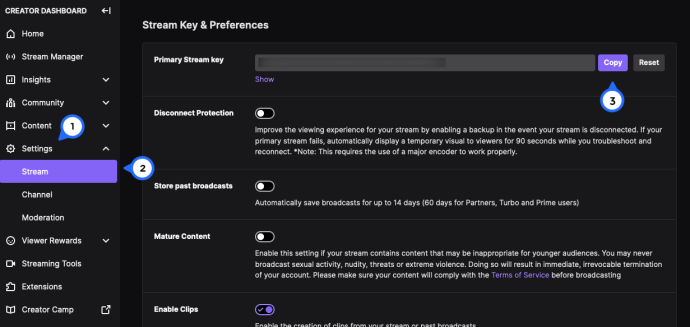Вероватно је да сте, ако ово читате, гледали више од неколико Твитцх стримова. Такође је вероватно да мислите да бисте могли и боље или чак боље од оних које сте гледали. Ако је то случај, овај водич ће вам показати како да набавите кључ стрима за Твитцх и подесите га за стримовање са рачунара.

Твитцх је огроман и сада не само за играче. Остали садржаји полако се појављују на платформи у облику заједница које покривају све, од позитивности, обуке, уметности до мачића. Преко 2 милиона емитера стримује све, од ДОТА мечева до Минецрафта. Готово свака игра је овде представљена, а многи имају стотине или хиљаде канала који су јој посвећени.
Ако желите да емитујете свој канал, то је врло једноставно учинити.
како променити име у лол

Како добити кључ за стримовање
У наставку ћемо описати како да се подесимо за стриминг, али прво, хајде да објаснимо како да набавите кључ за стриминг Твитцх. Ако сте сви спремни да започнете стримовање и ово је једина ствар која ће вам недостајати, следите ова упутства.
- Опен Твитцх - Ако користите клијента за радну површину, појавит ће се нови прозор који вас води на веб локацију.
- Кликните на икону профила у горњем десном углу. Затим кликните на „Надзорна табла за ауторе“.
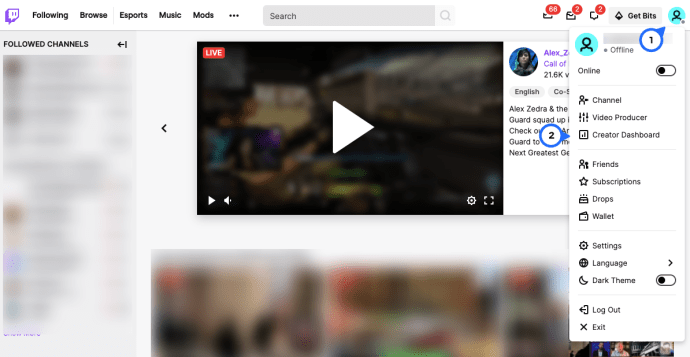
- Твитцх ће се сада појавити у вашем подразумеваном веб прегледачу - унесите своје акредитиве и кликните на „Пријави се“.
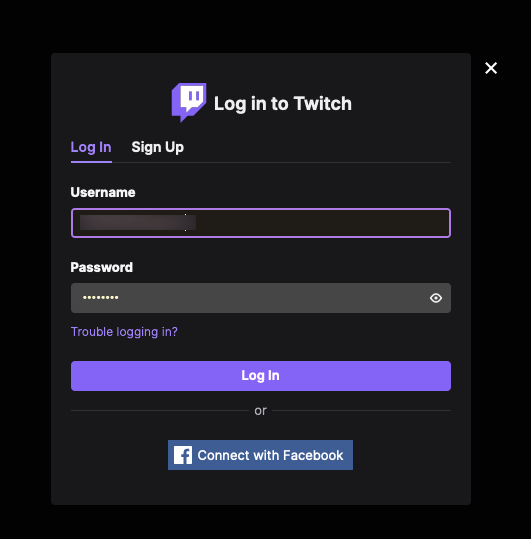
- Кликните на „Подешавања“, а затим на „Стрим“ са леве стране.
- Сада можете да видите свој кључ стрима. Кликните на плаву икону „Копирај“ да бисте је копирали у привремену меморију уређаја.
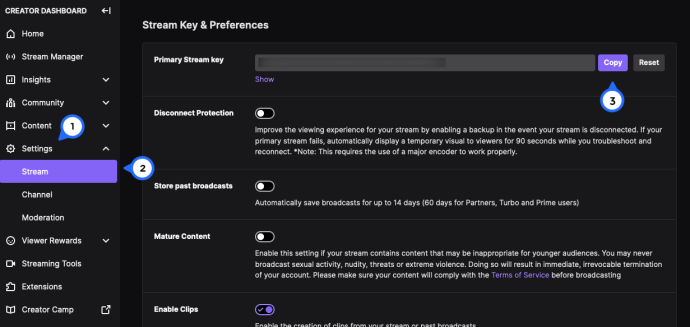
Ако вам треба мало више помоћи, наставите да читате. Показаћемо вам где да користите кључ стрима и како да започнете емитовање садржаја у којем уживате.
Подесите за стриминг на Твитцх-у
Да бисте могли да емитујете себе, требаће вам неколико ствари. За ово ће вам требати рачунар, веб камера, микрофон, софтвер за емитовање и Твитцх налог. За потребе овог водича претпоставићемо да хардвер већ имате.
како подесити аларм на мац
- Идите на Твитцх и пријавите се за бесплатан налог .
- Идите на страницу Опен Броадцаст Софтваре и преузмите ОБС Студио .
- Инсталирајте ОБС Студио на свој рачунар. Пратите чаробњака да бисте повезали веб камеру и микрофон као изворе.
- Пријавите се на Твитцх и идите до Сеттингс. Конфигуришите свој налог одавде како вам се свиђа.
- Изаберите „Контролна табла“ из падајућег менија у горњем десном углу екрана.
- Изаберите игру за стримовање са листе на картици Играње.
- Дајте емисији описни назив и изаберите Ажурирај.
Твитцх је сада спреман за рад са ОБС Студио. Сада морамо да припремимо ОБС Студио за рад са Твитцх-ом.
- Покрените ОБС Студио као администратор.
- Изаберите Броадцаст Сеттингс из менија.
- Изаберите Стреам, одаберите Стреаминг Сервицес као Стреам Типе и Сервице то Твитцх.
- Дођите до Твитцх и изаберите Стреам Кеи из менија.
- Копирајте и налепите кључ стрима у ОБС Студио где пише Репродукуј путању / Стреам кључ.
- Изаберите У реду да бисте сачували подешавања.
Стреаминг на Твитцх-у
Сада смо дошли до доброг дела. Конфигурисали смо оно што треба конфигурисати и све је спремно за емитовање. Отворите ОБС Студио и видећете празан екран и нека подешавања у доњем окну.
- Изаберите Сцене из доњег окна и дајте јој описни назив. Обавезно наведите име игре коју стримујете.
- Покрените игру и сачекајте да се учита.
- Алт + Таб назад у ОБС Студио и изаберите знак ‘+’ у доњем окну да бисте додали извор.
- Изаберите Гаме Цаптуре и у искачућем прозору одаберите ОК.
- Изаберите Цаптуре специфиц виндов у режиму.
- Изаберите своју игру у прозору. Ово доноси прозор Виндовс Екплорера у којем бисте требали одабрати .еке датотеку своје игре. Тада би требало да видите како се игра појављује у горњем окну ОБС Студија.
- ОК из тих подешавања натраг у ОБС Студио и сада бисте требали да видите своју игру док је играте.
То је игра сређена. Сада морамо да додамо ваш феед веб камере да би вас људи могли видети док се играте и разговарате. Ово је суштинска компонента сваког емитовања, јер омогућава публици да ступи у интеракцију с вама, као и са игром.
Постављање веб камере за стриминг
Постављање веб камере је слично додавању игре. Као извор додајемо феед веб камере, а затим ОБС Студио комбинује то двоје.
- Изаберите икону ‘+’ поред извора у доњем окну ОБС Студија.
- Изаберите Видео Цаптуре Девице (Уређај за хватање видео записа) из понуђених опција и требало би да видите слику свог фееда веб камере.
- Када извршите избор, ОК из менија за повратак на главни екран.
Сада бисте требали да видите игру и малу кутију са вама смештену унутра. Већина стримова има приказ веб камере у горњем левом углу, али можете га имати где год желите.
Сада је све постављено за вас да креирате и стримујете емитовање помоћу Твитцха и ОБС Студија. Када будете спремни, можемо започети емитовање. Вратите се у ОБС Студио и изаберите Старт Стреаминг из доњег окна. Ако можете да видите своју страницу Твитцх, стрим би се сада требао појавити на вашој контролној табли.
Виндовс 10 претворити вав у мп3
То је то како да набавите кључ стрима за Твитцх и подесите за стриминг са рачунара. Сада имате прву емисију испод појаса коју можете гледати, учити и усавршавати презентацију док не извучете најбоље из себе. Сретно са тим!